Deux convertisseurs APE en FLAC recommandés en ligne et hors ligne
Monke's Audio, également connu sous le nom d'APE, est un algorithme de compression audio sans perte qui offre une excellente compression comme aucun autre. Il minimise la perte de données audio lors de l'encodage. Cependant, le principal inconvénient de ce format est le problème de compatibilité et de licence des appareils. Contrairement au FLAC, vous pourrez écouter votre musique sur différents appareils et lecteurs sans vous soucier de la compatibilité.
En outre, les fichiers FLAC peuvent réduire la taille audio d'origine à 50% - 60% avec un son identique aux données audio d'origine. Il est intrigant que ce format permette le balisage des métadonnées, l'édition de la pochette de l'album, etc. Maintenant, pour vous guider pour convertir les fichiers APE en FLAC, voici quelques-uns convertisseurs APE vers FLAC en ligne et hors ligne que vous pouvez utiliser aujourd'hui. Choisissez le meilleur pour vous aider à convertir vos fichiers APE en FLAC. Lisez la suite et lancez-vous !

- Partie 1. Comment convertir APE en FLAC sans perte de qualité
- Partie 2. Comment convertir APE en FLAC en ligne
- Partie 3. FAQ de l'APE au FLAC
Partie 1. Comment convertir APE en FLAC sans perte de qualité
Vidmore Convertisseur Vidéo est un logiciel professionnel et puissant qui peut transformer APE en FLAC en quelques secondes. Il facilite la conversion par lots qui peut vous aider à gagner beaucoup de temps lors de la conversion de nombreux fichiers audio. De plus, ce convertisseur prend en charge de nombreux formats audio et vidéo tels que MP4, AVI, FLAC, APE, OGG, etc. Vous pouvez également convertir en fonction de votre appareil prenant en charge iPhone, Samsung, Huawei, etc.
En plus de cela, le programme vous permet de choisir la qualité optimale pour vos besoins et d'ajuster les paramètres audio en fonction de votre qualité de sortie préférée. Jetez un œil au processus de ce convertisseur APE en FLAC ci-dessous.
- Convertir les fichiers vidéo et audio, tels que APE, AIFF, FLAC, AAC, AC3, M4B, MP3, OGG, MP4, AVI, FLV, MOV, MKV, etc.
- Offrir de nombreux fonctions de montage vidéo, tels que fusion, compression, recadrage, rotation, etc.
- Créer une vidéo personnalisée à partir de clips vidéo et des images.
- Faire un collage vidéo à partir des clips vidéo et des images.
- Prévisualiser vos fichiers vidéo à tout moment avec le lecteur multimédia.

Étape 1. Installer le convertisseur APE en FLAC
Installez Vidmore Convertisseur Vidéo sur votre ordinateur en cliquant sur les boutons Télécharger. Assurez-vous de sélectionner le lien de téléchargement approprié en fonction du système d'exploitation de votre ordinateur ou de votre appareil. Après cela, installez-le et lancez-le pour commencer à utiliser le programme.
Étape 2. Ajouter un fichier audio APE
Après avoir lancé l'application, appuyez sur l'icône Plus dans l'interface principale et ajoutez un fichier audio APE que vous souhaitez convertir. Vous pouvez également faire glisser et déposer le fichier audio dans la zone de chargement. Pour convertir deux fichiers ou plus, appuyez simplement sur Ajouter Fichier(s) et chargez un autre fichier audio dans le logiciel.
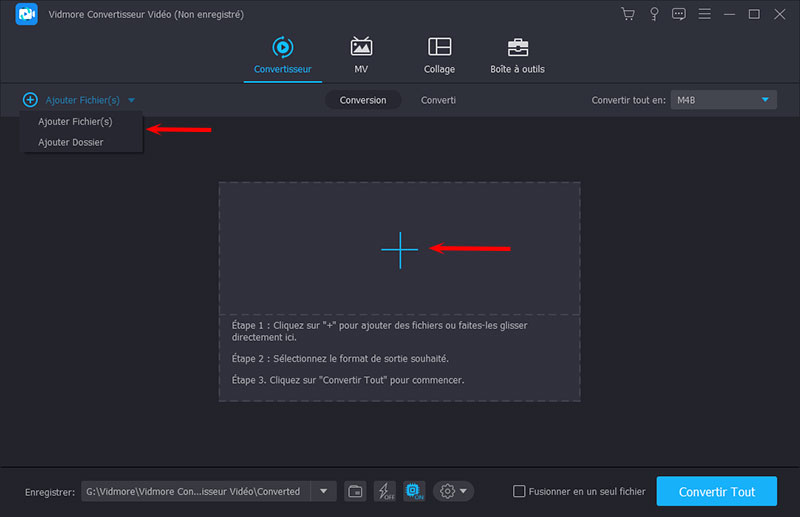
Étape 3. Sélectionner FLAC comme format audio de sortie
Maintenant, ouvrez le menu profil en cliquant sur son menu déroulant Convertir tout en. Ensuite, allez à l'onglet Audio et sélectionnez FLAC à partir de la sélection du format audio de sortie sur le panneau latéral gauche.
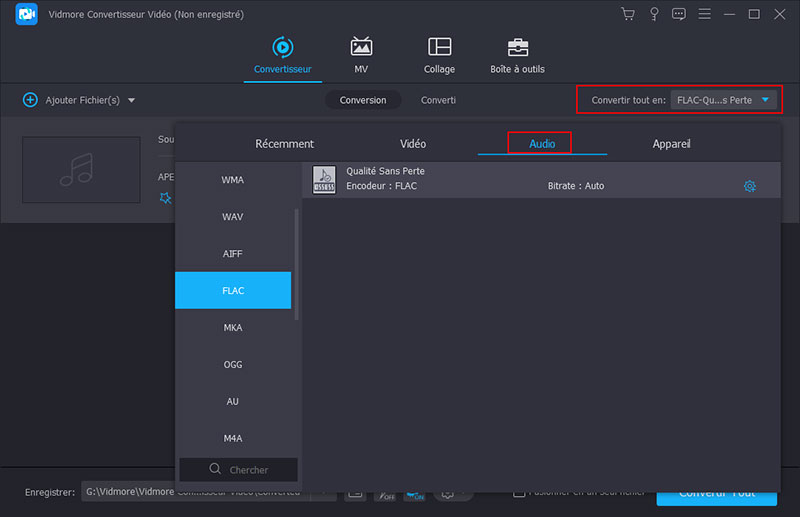
Étape 4. Convertir APE en FLAC
Ensuite, appuyez sur le bouton Convertir Tout en bas pour commencer la conversion de APE en FLAC. Une fois le processus terminé, il ouvrira un dossier dans lequel vous pourrez pré-écouter la lecture audio.
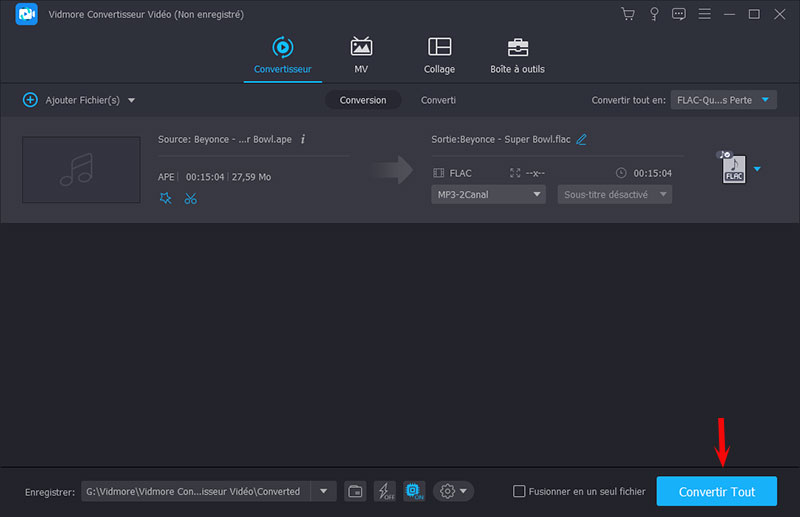
Partie 2. Comment convertir APE en FLAC en ligne
Si vous envisagez de convertir APE en FLAC en logiciel gratuitement, Vidmore Convertisseur Vidéo Gratuit en Ligne est l'option la plus appropriée. Contrairement à d'autres services de conversion en ligne, l'outil ne facture pas et ne place pas d'annonces sur la page. Vous pouvez convertir APE en FLAC et en d'autres formats audio sans vous soucier des publicités qui pourraient interrompre votre tâche.
De même, cela intègre la conversion par lots, ce qui est excellent lorsque vous devez convertir plusieurs fichiers ou que vous êtes pressé. En dehors de cela, vous n'avez pas non plus besoin de créer un compte pour utiliser l'application en ligne. N'oubliez pas qu'il peut exiger une connexion réseau bonne et stable pour convertir à une vitesse rapide. Néanmoins, voici les conseils pour utiliser ce programme.
Étape 1. Accéder à la page Web principale
Tout d'abord, rendez-vous sur le site officiel de Vidmore Convertisseur Vidéo Gratuit en Ligne. Ouvrez simplement un navigateur et recherchez le programme. Si c'est la première fois que vous utilisez le programme, vous devrez exécuter l'installation rapide du lanceur de l'application. Alors, vous êtes bon pour aller après.
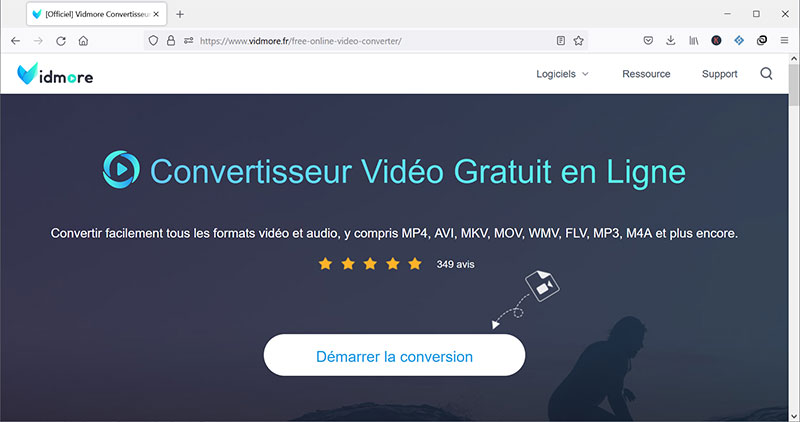
Étape 2. Importer les fichiers à convertir
Lorsque le programme démarre, chargez le fichier APE à partir du dossier de votre ordinateur en cliquant sur le bouton Démarrer la conversion sur la page principale du programme. Vous pouvez charger autant de fichiers que vous le souhaitez en cliquant sur Ajouter un fichier de l'interface de conversion. De cette façon, vous pouvez charger et convertir des fichiers en masse.
Étape 3. Choisir un format de sortie audio
Une fois que vous avez chargé tous les fichiers APE, cliquez sur l'icône Format audio. Il devrait afficher une liste des formats audio disponibles dans le programme. Maintenant, cochez le bouton radio FLAC et soyez prêt à démarrer le processus de conversion.
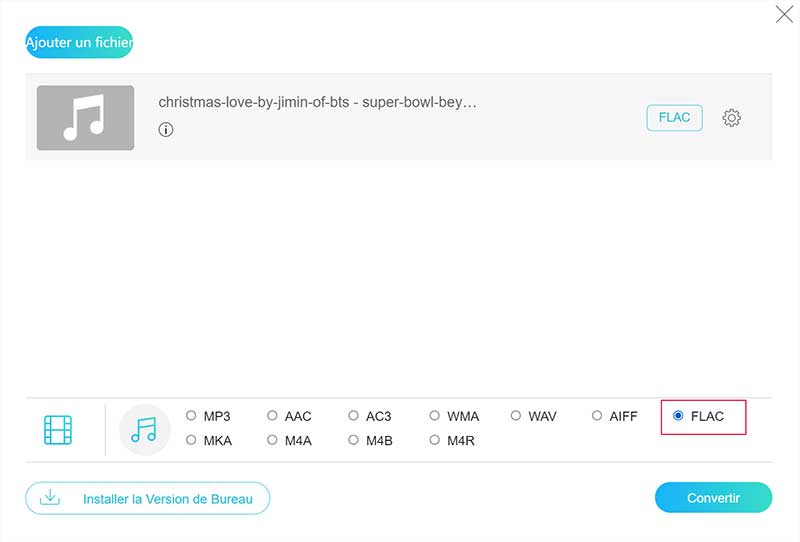
Étape 4. Commencer à convertir APE en FLAC
Maintenant, cliquez sur le bouton Convertir, et il déclenchera le dossier sur votre ordinateur. Dans un premier temps, vous devrez définir le répertoire de fichiers dans lequel vous souhaitez enregistrer le fichier de sortie. Appuyez sur le même bouton pour commencer le processus de conversion.
Une fois cela fait, un dossier contextuel devrait apparaître. Vous pouvez vérifier la lecture de la version finale du fichier à partir d'ici. Rapide, facile et efficace !
Partie 3. FAQ de l'APE au FLAC
1. Quel est le format de fichier APE ?
Monkey's Audio, également connu sous le nom d'APE, est un algorithme de compression de données audio sans perte. En règle générale, les fichiers APE sont réduits à environ la moitié de la taille audio d'origine. Pourtant, comparé à d'autres formats sans perte, il a des performances lentes lors de l'encodage et du décodage des fichiers.
2. Est-il possible de convertir APE en FLAC dans Foobar ?
Malheureusement, Foobar ne prend pas en charge les fichiers APE. Cela signifie que vous ne pouvez pas télécharger et convertir des fichiers APE lorsque vous utilisez Foobar. Mieux encore, optez pour Vidmore Convertisseur Vidéo, qui peut convertir presque tous les types de fichiers audio.
3. Comment puis-je diviser les fichiers APE en pistes ?
Vous aurez besoin d'une application de fractionnement APE pour diviser les fichiers APE. Certains des outils que vous pouvez utiliser incluent Medieval CUE Splitter, Vidmore Convertisseur Vidéo, Zamzar, etc.
Conclusion
Les deux méthodes ci-dessus peuvent vous aider à convertir APE en FLAC sans perte de qualité. Pour les utilisateurs qui ne veulent rien installer sur leur ordinateur, Vidmore Convertisseur Vidéo Gratuit en Ligne est un excellent choix. Cependant, la vitesse peut être sujette à des retards, en particulier lorsque vous avez de mauvaises conditions de réseau.
D'autre part, Vidmore Convertisseur Vidéo vous offrira une bien meilleure expérience. Il fonctionne avec ou sans connexion Internet. En outre, il vous permet d'accéder à des outils plus fonctionnels tels que couper, diviser et fusionner des fichiers audio.
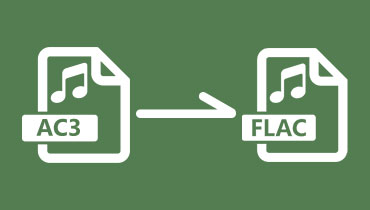 Convertir AC3 en FLAC
Convertir AC3 en FLAC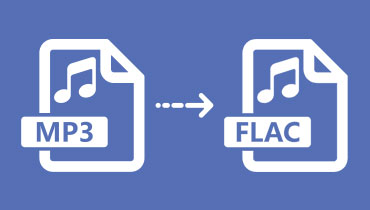 Convertir MP3 en FLAC
Convertir MP3 en FLAC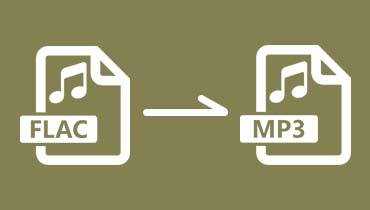 Convertir FLAC en MP3
Convertir FLAC en MP3